- Si obtiene el error 1310 al escribir en este archivo, podría deberse a la presencia de varias instancias del mismo programa.
- Puede solucionar este problema rápidamente anulando el registro y volviendo a registrar el servicio de Windows Installer.
- Otra solución efectiva a este problema es realizar un escaneo SFC.
Al instalar una aplicación como Microsoft Office, programas de Adobe, programas de Autodesk y otro software, los usuarios informaron que encontraron el error 1310 al escribir en el archivo.
Si también tiene problemas con este error, aquí hay un par de consejos para solucionar problemas que lo ayudarán a resolver el error 1310 al escribir en un archivo en Windows.
¿Por qué aparece el error 1310 al escribir en el archivo?
El error 1310 error al escribir en el archivo muestra la instalación de programas. A continuación se muestran algunos de los factores que hacen que aparezca este error:
- Archivos del sistema defectuosos: Un archivo del sistema faltante o dañado puede hacer que aparezca este error. Debe reparar y restaurar estos archivos para solucionar este problema.
- falta de privilegios: En algunos casos, el mensaje de error al escribir en el archivo para verificar que tiene acceso a ese directorio puede deberse a la falta de privilegios administrativos. La solución a esto es ejecutar el instalador como administrador.
- Problemas con el instalador de Windows: A veces, puede haber problemas con el servicio de Windows Installer. Reiniciar el servicio debería restaurar la normalidad aquí.
¿Cómo soluciono el error 1310 al escribir en el archivo?
1. Eliminar varias instancias del mismo programa
- presione el ventanas clave + Rtipo appwiz.cply haga clic en DE ACUERDO.
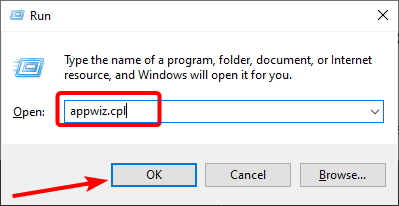
- Ahora, compruebe si hay varias instancias del programa que dan el error.
- Si hay varias instancias, haga clic derecho en cada una de ellas y seleccione Desinstalar.

- Finalmente, siga las instrucciones en pantalla para completar el proceso.
El error 1310 al escribir en este archivo puede ocurrir si tiene archivos remanentes de una instalación anterior, lo que puede impedir que el instalador copie los archivos. Después de desinstalar el programa, use las herramientas de limpieza del registro para limpiar todos los rastros de la aplicación desinstalada.
2. Vuelva a registrar el instalador de Windows
- presione el ventanas clave + Rtipo msiexec /cancelar registroy haga clic en DE ACUERDO para cancelar el registro del instalador.
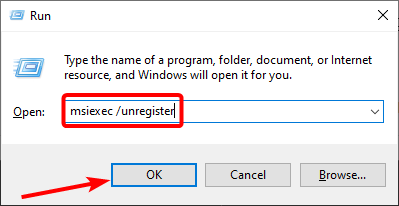
- Ahora, presione el botón ventanas clave + R de nuevo, escriba msiexec /servidor de registroy haga clic en DE ACUERDO para volver a registrar el servicio.
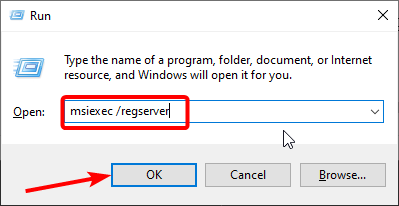
- Finalmente, reinicie su PC.
A veces, el error 1310 al escribir en este archivo puede ocurrir debido a problemas con el servicio Windows Installer. La solución a esto es volver a registrar el servicio.
3. Realice un inicio limpio y reinstale el programa
- presione el ventanas clave + Rtipo msconfigy haga clic en DE ACUERDO.
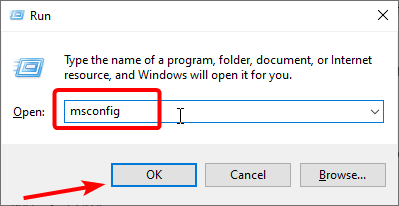
- Selecciona el Servicios pestaña en la parte superior, verifique la Esconder todos los servicios de Microsofty haga clic en el Desactivar todo botón.
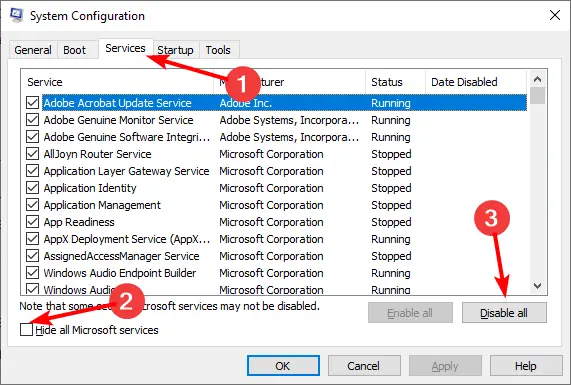
- Ahora, haga clic en el Puesta en marcha pestaña en la parte superior y seleccione Abrir Administrador de tareas.
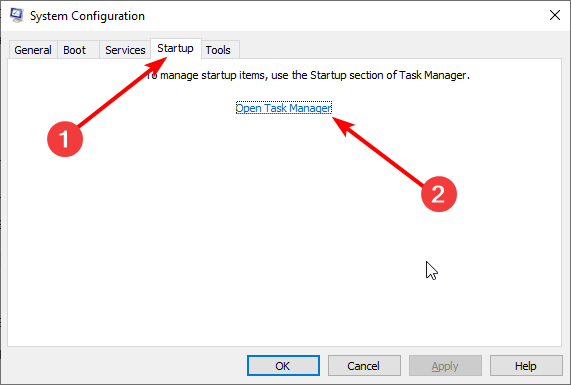
- Haga clic derecho en cada una de las aplicaciones allí y seleccione Desactivar.
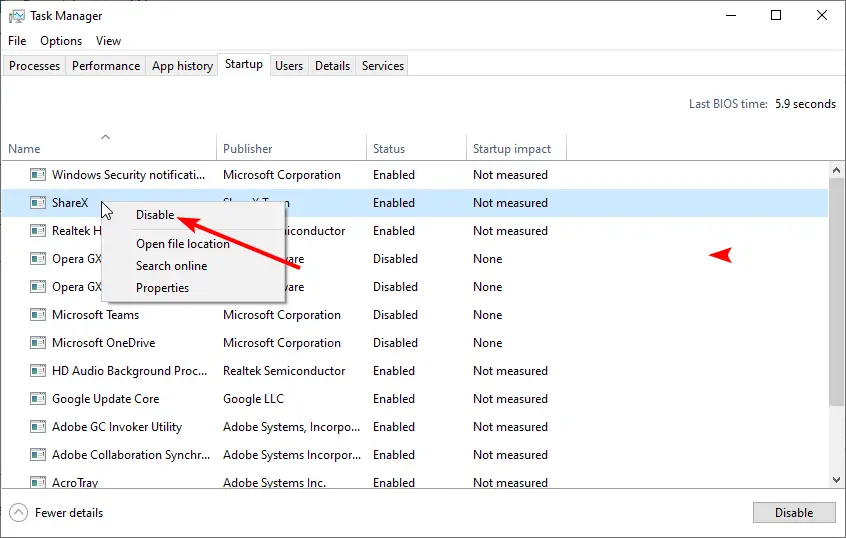
- Vuelva a la ventana Configuración del sistema y haga clic en el Aplicar botón, seguido de DE ACUERDO.
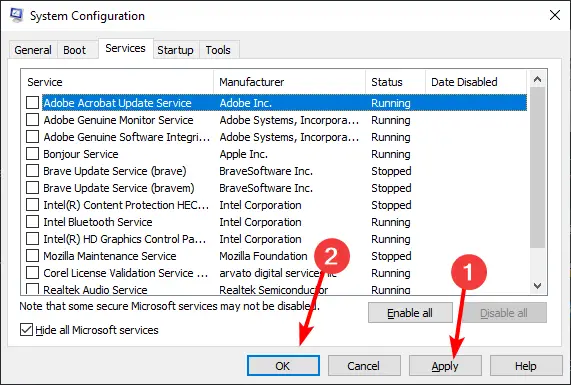
- A continuación, reinicie su PC y repita los pasos en solución 1 para desinstalar la aplicación defectuosa.
- Ahora, descargue la aplicación de fuentes oficiales.
- Finalmente, haga clic derecho en el instalador y seleccione Ejecutar como administrador.
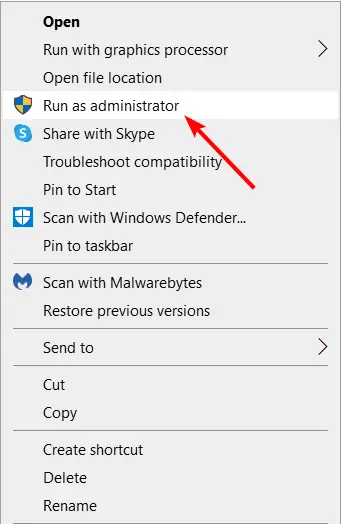
Algunos usuarios han descubierto que el error 1310 al escribir en este archivo se debe a la interferencia de otras aplicaciones. En este caso, debe eliminar todas las instancias de la aplicación y volver a instalarla en modo seguro.
4. Cambiar permiso de carpeta
- Haga clic derecho en la aplicación o carpeta defectuosa y seleccione Propiedades.
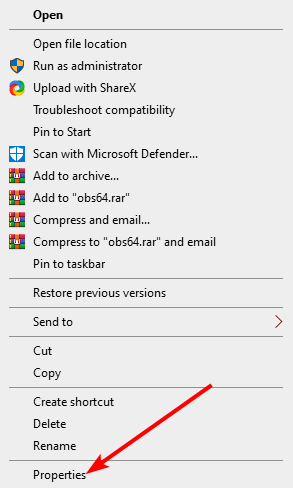
- Haga clic en el Seguridad pestaña en la parte superior.
- Ahora, haga clic en el Editar botón.
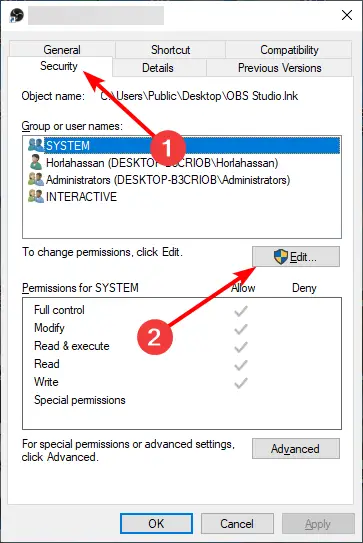
- En el nuevo cuadro de diálogo, seleccione Grupo de administradores.
- Comprobar el Permitir caja para Control total.
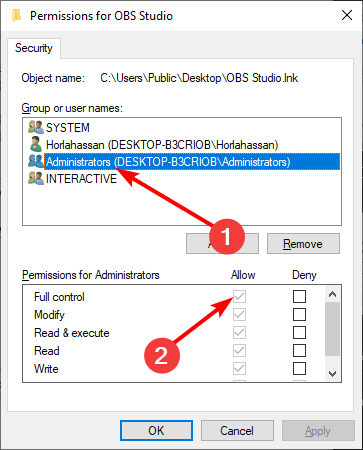
- Finalmente, haga clic en Aplicar, seguido por DE ACUERDO para guardar los cambios y reinicie su PC.
- Reinicie la computadora y verifique si hay mejoras.
Otra posible causa de este error es la falta de permiso para leer o escribir en el archivo o carpeta. La solución es tomar el control completo del archivo y la carpeta.
5. Ejecute un escaneo SFC
- presione el ventanas clave, tipo cmdy seleccione Ejecutar como administrador bajo Símbolo del sistema.
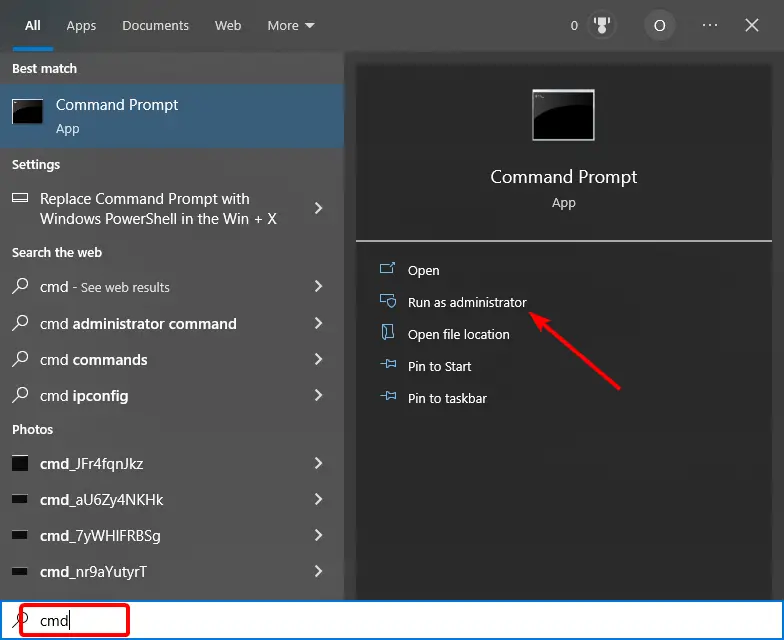
- Escriba el comando a continuación y presione Ingresar: sfc /escanear ahora
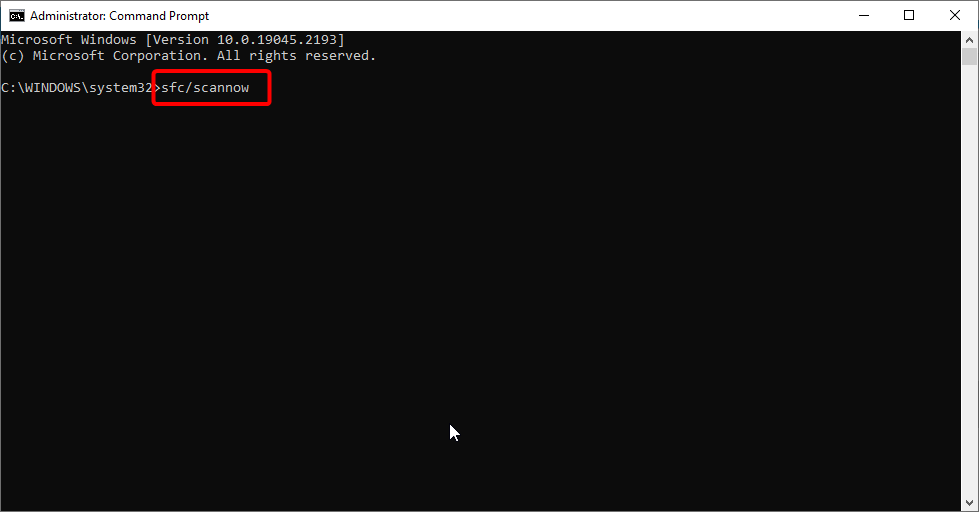
- Finalmente, espere a que el comando termine de ejecutarse y reinicie su PC.
En algunos casos, este problema puede deberse a archivos del sistema dañados o defectuosos. La forma más rápida de evitar esto es ejecutar el Comprobador de archivos del sistema.
Para hacer las cosas más rápidas y fáciles, puede usar una herramienta dedicada en Fortalecer en cambio. Esto reemplazará el archivo perdido o dañado con la versión original obtenida de su caché.
El error 1310 al escribir en el archivo puede ocurrir por varias razones, incluidas numerosas instancias del mismo programa, permisos y problemas con el instalador de Windows. Pero con las soluciones de esta guía, debería poder solucionarlos rápidamente.
Si se enfrenta a un error similar al abrir un archivo para escribir, consulte nuestra guía detallada para solucionarlo sin esfuerzo.
Siéntase libre de hacernos saber el método que lo ayudó a resolver el problema en los comentarios a continuación.






